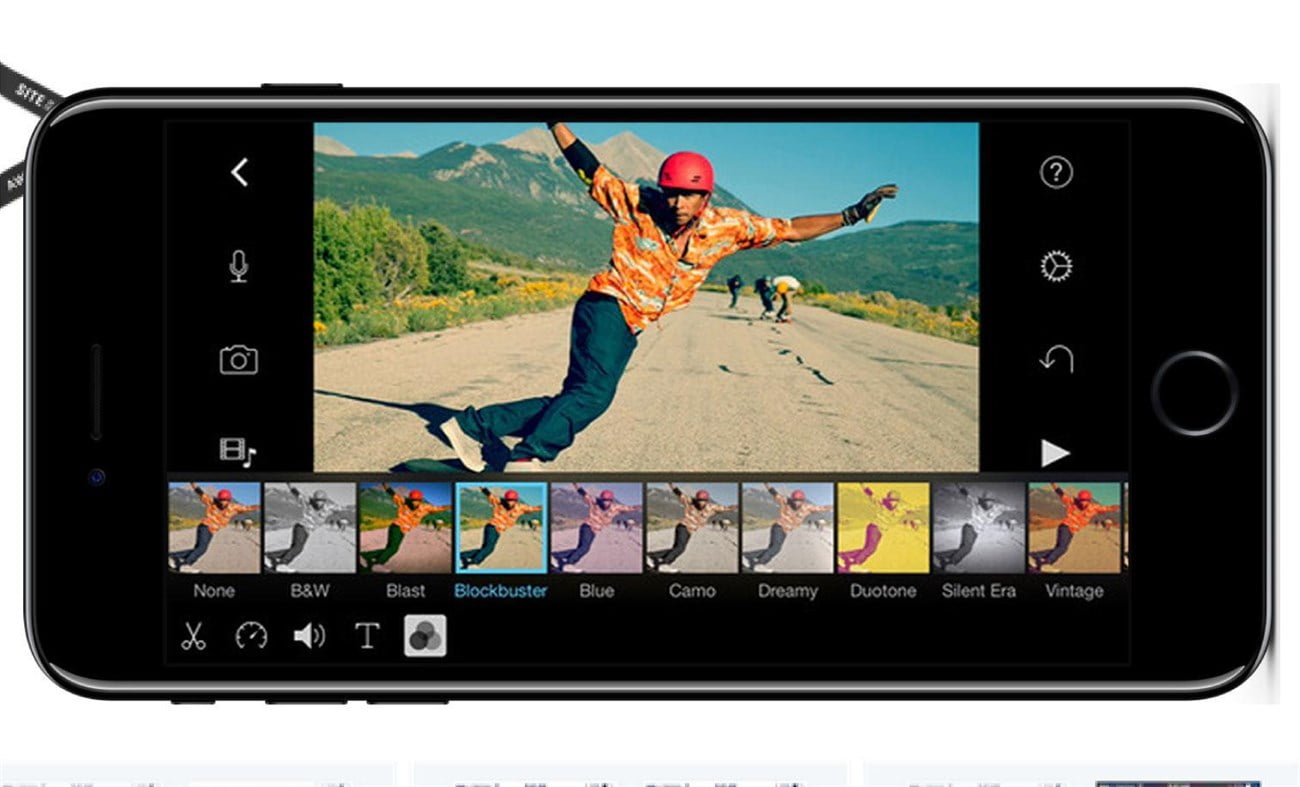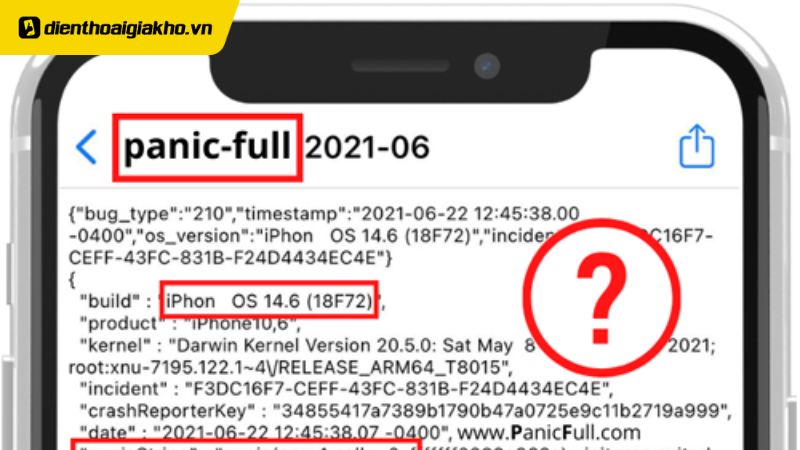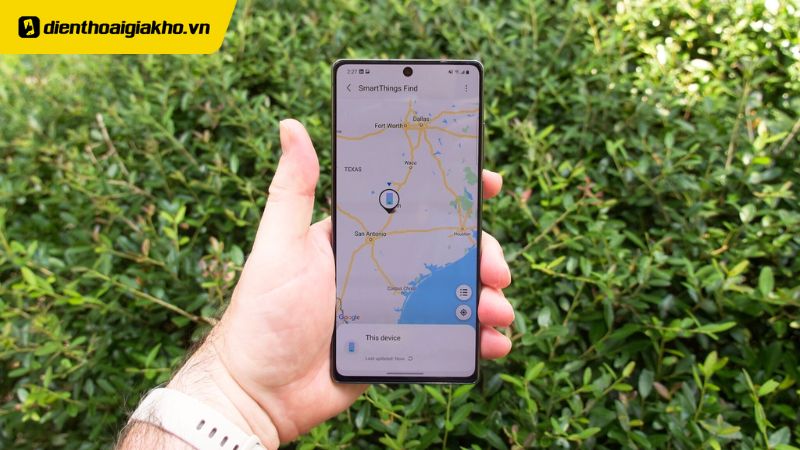Hiện nay nhu cầu chỉnh sửa, cắt ghép video ngày càng lớn, phục vụ cho các công việc quảng bá và sở thích cá nhân. Chính vì thế, có rất nhiều phần mềm được ra mắt để đáp ứng mọi mong muốn của người sử dụng. Dưới đây sẽ là 4 cách ghép video cực đơn giản chỉ bằng chiếc điện thoại iphone của mình! Hãy cùng theo dõi ngay bạn nhé!
Xem nhanh
Cách ghép video phổ biến bằng phần mềm TikTok trên iphone
Ở thời điểm hiện tại, chắc hẳn bạn đã không còn quá xa lạ với phần mềm TikTok. Nơi có thể giúp bạn có được những video đẹp, mới lạ và hết sức đặc sắc. TikTok dần đã trở thành xu hướng và đi vào cuộc sống của giới trẻ. Vậy cụ thể, cách cắt ghép, chỉnh sửa như thế nào? Hãy cùng chúng tôi xem nhé!
Các tính năng nổi trội của TikTok
· Giúp bạn nhận diện gương mặt nhanh chóng với nhiều sticker và hiệu ứng đẹp, giúp bạn trở nên hoàn hảo hơn.
· Chất lượng không bị giật khi quay video
· Có thể đồng bộ được âm nhạc và các hiệu ứng
· Tải xuống clip mượt mà và mất ít thời gian
· Tictok chứa thư viện âm nhạc lớn, đáp ứng được nhiều phong cách

4 bước ghép video trên iphone qua phần mềm TikTok
Bước 1: Mở phần mềm TikTok và chọn dấu “+” ở phía dưới
· Nếu bạn muốn quay trực tiếp clip thì bạn hãy ấn nút tròn đỏ. Có các mức chọn 15s hoặc 60s tùy ý. Trên phần mềm của hiệu ứng để quay video cho sinh động ở góc bên trái.
· Nếu bạn muốn chỉnh sửa clip đã có sẵn thì thực hiện “Tải lên” ở góc phải màn hình.
· Nếu bạn muốn tạo dựng video từ các hình ảnh của bạn thì bấm chọn “MV”, sau đó sẽ có những đoạn biên tập sẵn, bạn có thể thoải mái lựa chọn form sẵn. Và bạn chỉ cần chọn hình ảnh, video sẽ tự cập nhật theo hiệu ứng sẵn có.

Bước 2: Chỉnh sửa tốc độ clip
· Nếu bạn muốn chọn độ dài thì chỉ cần kéo đường màu đỏ trên màn hình qua trái hoặc phải
· Nếu bạn muốn tua chậm hoặc nhanh thì chọn vào icon tốc độ
· Nếu bạn muốn xoay màn hình thì hãy chọn icon có hình mũi tên
Bước 3: Hoàn thiện cách ghép video trên điện thoại iphone
· Lúc này, bạn có thể thỏa mức thêm các loại văn bản, hiệu ứng, nhãn dán, âm thanh mà mình mong muốn ở góc dưới của màn hình. Đây là lúc cho bạn thỏa mãn đam mê.
· Bạn có thể chỉnh được giọng nói, âm lượng, chọn được bộ lọc màu sắc. Chúng xuất hiện ở góc phải trên màn hình.
Bước 4: Tải video
· Bạn muốn tải về máy mà không để công khai trên TikTok: Hãy chọn “Riêng tư” ở hạng mục “Ai có thể xem video này?”
· Sau đó bật nút “Lưu vào thiết bị” và chọn đăng
Vậy là bạn đã có được clip rất dễ dàng thông qua phần mềm TikTok. Tuy nhiên, video của bạn sẽ luôn có địa chỉ nick của bạn và logo của tiktok.

Cách ghép video trên điện thoại đơn giản bằng iMovie
iMovie là phần mềm rất đẹp giúp tạo ra những video theo phong cách Hollywood. Độ phân giải 4K và tích hợp được cử chỉ Multi – Touch.
Bạn có thể chỉnh sửa clip trên chiếc điện thoại iphone của mình.
Tính năng ưu việt của iMovie
· iMovie có sẵn 14 mẫu trailer đồ họa rất đẹp, nằm top đầu của thế giới
· Có 10 bộ lọc video do công ty Apple đích thân thiết kế
· Dễ dàng thực hiện chỉnh sửa, cắt ghép video ở bất cứ nơi đâu, chỉ cần có điện thoại hoặc ipad.
· iMovie có hiệu suất khá ổn định
· Bạn có thể dễ dàng thêm các định dạng hình ảnh PNG, BMP, GIF, TIFF…
Hướng dẫn chi tiết cách ghép video trên điện thoại Iphone bằng iMovie

Chỉnh sửa video bằng phần mềm Viva Video
Tiện ích mà Viva Video đang sở hữu
· Bạn có thể dễ dàng tạo được slide trình chiếu, biến những bức ảnh thành các video nghệ thuật trên chiếc điện thoại Iphone của mình.
· Dễ dàng chỉnh sửa và chèn giọng nói, chèn ảnh, logo, thêm nhạc, hiệu ứng,…
· Phần mềm tích sẵn các chủ để phổ biến như sinh nhật, đám cưới…
· Dễ dàng trích xuất video vào điện thoại, lên facebook hoặc instagram…
Cách ghép video chi tiết từng bước cụ thể qua Viva video
Bước 1: Chọn video cần chỉnh sửa
· Đầu tiên, bạn hãy chọn vào icon hình cây kéo ( nghĩa là Tạo/chỉnh sửa video)
· Sau đó, chọn những hình ảnh hoặc video bạn muốn chỉnh

Bước 2: Chỉnh sửa, hoàn thiện video
Lúc này, bạn có thể thoải mái lựa chọn hiệu ứng, tùy chỉnh màu nền, thay đổi tốc độ, thêm các chữ, icon…
· Viva video có sẵn giao diện chính, bạn có thể chọn sẵn “Mẫu” ở phía dưới của góc trái màn hình và nhấn vào “Use”
· Tạo video từ các hình có trong thư viện và chọn mẫu áp dụng sẽ ra được clip theo định dạng sẵn của phần mềm.
Bước 3: Lưu video
Việc lưu rất đơn giản, bạn chỉ cần chọn “Lưu” hiện ở góc trên phía bên phải của màn hình.
Cách ghép 2 video thành 1 trên Iphone cực đơn giản bằng CapCut
Trước hết, bạn cần phải tải sẵn phần mềm Capcut trên App Store trên điện thoại Iphone của bạn! Sau đó, bạn thực hiện cách ghép 2 video thành 1 trên Iphone cụ thể theo các bước sau:
Bước 1: Bạn mở ứng dụng CapCut đã cài đặt. Sau đó, chọn “New Project”, bạn chọn 1 video đầu tiên mà bạn muốn ghép.
Bước 2: Bạn kéo đến cuối cùng video và chọn “Add Ending”, chèn tiếp video 2 mà bạn muốn ghép với video 1 ở trên.
Bước 3: Sau khi thực hiện xong, bạn có thể dùng thêm các hiệu ứng chuyển tiếp giữa 2 video. Cách thực hiện như sau:
– Kéo thanh công cụ đến điểm nối giữa 2 video
– Chọn “Effects” sau đó chọn hiệu ứng mà bạn muốn và chọn “Dấu tick”
– Hiệu ứng sẽ hiện màu tím và bạn có thể chỉnh để cho hiệu ứng ngắn hoặc dài tùy ý.
– Với cách ghép video này, bạn có thể tùy chọn kích thước của video và chọn được background.
Nhớ xóa chữ ký ở cuối video để video đẹp hơn bạn nhé!

Với 4 cách ghép video trên điện thoại iphone đơn giản này, bạn hoàn toàn có thể cho ra mắt những clip theo chất riêng của mình! Thỏa sức sáng tạo bạn nhé! Và để có những chiếc Iphone ngon lành, chính hãng, chất lượng giá kho rẻ nhất để thực hiện chúng không bị giật lác, thì hãy liên hệ ngay với chúng tôi, bạn nhé!